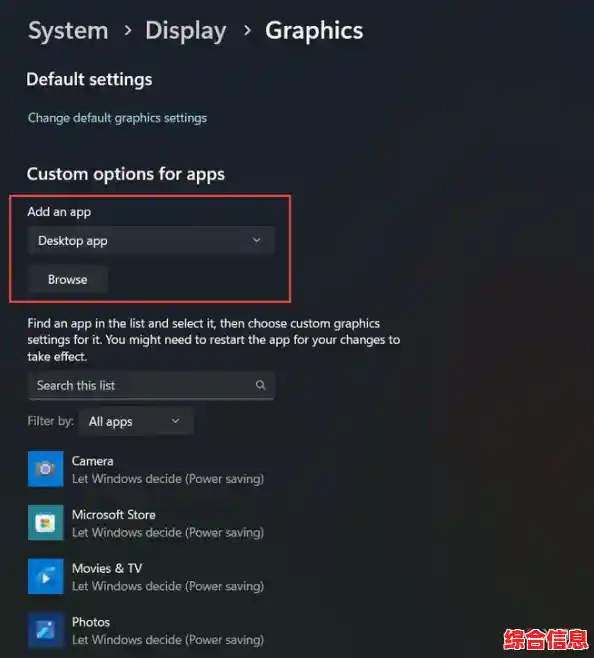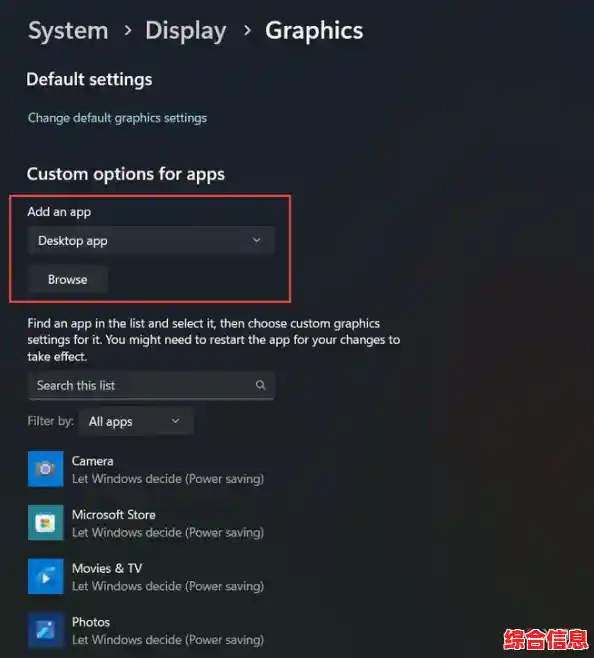首先需要明确一点,“GPU渲染”这个概念比较宽泛,它可能指在玩游戏时让显卡全力工作,也可能指在视频编辑、3D建模等专业软件中调用独立GPU进行计算,还可能指的是让Windows系统本身的界面动画(比如窗口切换、开始菜单弹出)由GPU来加速,使得系统更流畅,由于您没有指定具体场景,我将覆盖最常见的几种情况,从简单到复杂逐一说明,你可以根据自己的实际需求选择对应的部分来操作。
第一部分:确保你的硬件和驱动准备就绪
在进行任何设置之前,这是最基础也是最重要的一步,如果你的驱动都没装好,后面的设置都是无效的。
-
检查电脑是否有独立显卡: 大部分笔记本电脑和部分台式机都同时具备集成显卡(Intel UHD Graphics 或 AMD Radeon Graphics)和独立显卡(NVIDIA GeForce 或 AMD Radeon),你需要先确认这一点,方法很简单:在桌面空白处点击右键,如果能看到“NVIDIA 控制面板”或“AMD Radeon 软件”的选项,就说明你的电脑有独立显卡并且驱动可能已经安装。
-
安装或更新最新显卡驱动: 这是开启GPU性能的关键,强烈建议不要使用Windows自动更新的驱动,而是去显卡官网下载。
- 如果你是NVIDIA显卡用户: 打开浏览器,访问NVIDIA官方网站的驱动程序下载页面,选择你的显卡产品系列(例如GeForce RTX 30系列)、具体型号、操作系统(Windows 11),然后点击搜索并下载最新的驱动程序,下载后,运行安装程序,选择“自定义安装”,并勾选“执行清洁安装”,这能确保旧驱动的残留文件被清除,避免冲突。
- 如果你是AMD显卡用户: 同样,访问AMD官方网站的驱动与支持页面,选择你的显卡产品系列和型号,下载最新的Adrenalin Edition驱动程序包进行安装。
- 如果你只有Intel集成显卡: 可以去Intel官网下载最新的显卡驱动程序,但通常Windows 11自带的驱动也能满足基本需求。
第二部分:针对特定应用设置使用高性能GPU(最常见的情况)
这个设置主要针对笔记本电脑,或者台式机上同时有集成显卡和独立显卡的用户,目的是让指定的应用程序(比如游戏、设计软件)在运行时强制使用性能更强的独立显卡,而不是为了省电而使用的集成显卡。
-
通过Windows系统设置(推荐方法): 这是Windows 11提供的最直接的方法。
- 点击屏幕左下角的“开始”菜单,选择“设置”(那个齿轮形状的图标)。
- 在设置窗口中,找到并点击“系统”选项,然后在右侧向下滚动,点击“显示”。
- 在显示设置页面中,继续向下滚动,找到并点击“图形”选项。
- 这里你会看到一个“自定义应用”的选项,如果你知道你的应用程序的具体执行文件(.exe)在哪里,可以点击“浏览”按钮去找到它,你想让一款游戏使用独显,就找到这款游戏的启动程序(通常是在游戏的安装目录下)。
- 添加完程序后,它会出现在下方的列表中,点击这个程序,然后会出现一个“选项”按钮,再点击“选项”。
- 这时会弹出一个窗口,让你选择图形首选项,通常会有“节能”(代表集成显卡)和“高性能”(代表独立显卡)两个选项,直接选择“高性能”,然后点击“保存”。
- 这样,以后当你运行这个程序时,系统就会自动调用你的独立GPU来渲染,从而获得最佳性能。
-
通过显卡控制面板设置(备用方法): 如果上面的方法不生效,或者你想进行更全局的设定,可以使用这个方法。
- NVIDIA用户: 在桌面右键,选择“NVIDIA控制面板”,在左侧栏中,找到“管理3D设置”,在右侧的“全局设置”选项卡中,你可以将“首选图形处理器”设置为“高性能NVIDIA处理器”,这样会对所有程序生效,但更推荐使用“程序设置”选项卡,在这里添加特定程序,然后为其选择“高性能NVIDIA处理器”。
- AMD用户: 在桌面右键,选择“AMD Radeon 软件”,进入软件后,通常可以在“游戏”或“显卡”选项卡中找到类似“每个应用程序的设置”选项,然后为你指定的程序设置“GPU工作负载”为“图形处理”或选择高性能GPU。
第三部分:开启Windows系统自身的GPU加速
这个功能是让Windows 11的界面和动画效果由GPU来渲染,可以让系统视觉体验更流畅,减少卡顿感。
- 同样打开“开始”菜单,进入“设置”。
- 选择“系统”,然后点击“显示”。
- 在显示设置页面中,向下滚动,找到“相关设置”区域,点击“图形”选项(或者有的版本直接叫“默认图形设置”)。
- 在这个页面中,找到一个名为“硬件加速GPU计划”的选项,如果你的显卡驱动安装正确,这个选项应该是可见的。
- 将“硬件加速GPU计划”的开关切换到“开”的位置。
- 系统会提示你重启电脑才能使更改生效,请保存好你的工作,然后重启电脑。
- 重启后,Windows系统的UI渲染就会更多地利用你的GPU,理论上会感觉窗口拖动、菜单弹出等操作更加顺滑,这个功能对配置稍旧的电脑提升感知可能更明显。
第四部分:在具体软件内部启用GPU加速
很多专业软件和创意应用都有自己的GPU加速开关,你需要在软件内部进行设置才能生效,Windows系统的设置只是分配硬件资源,而软件自身是否利用这个资源,需要看软件内部的设置。
- 视频编辑软件(如Adobe Premiere Pro): 在“文件” > “项目设置” > “常规”中,找到“视频渲染和播放”选项,将“渲染器”从“仅限Mercury Playback软件”改为“Mercury Playback GPU加速(CUDA)”或(OpenCL)。
- 图片处理软件(如Adobe Photoshop): 在“编辑” > “首选项” > “性能”中,确保在“图形处理器设置”部分已经勾选了“使用图形处理器”。
- 网页浏览器(如Google Chrome): 在地址栏输入
chrome://settings/system,找到“使用硬件加速模式(如果可用)”的选项,并确保它是开启状态,这可以让网页浏览,特别是观看高清视频时,更省CPU资源,更流畅。
最后的重要提醒:
- 在进行任何设置修改后,如果遇到问题(如蓝屏、闪屏),可以尝试将设置改回默认状态,或者更新/回滚你的显卡驱动。
- 确保你的电脑散热良好,因为开启GPU加速后,显卡工作量增加,发热也会增大,良好的散热是保证性能稳定发挥的基础。
- 不是所有程序都支持GPU加速,但对于绝大多数现代游戏和创意软件来说,正确设置GPU渲染是提升体验至关重要的一步。
希望这份详细的指南能帮助你成功在Windows 11系统中开启并利用好GPU渲染功能。